- Ak je váš systém rezervovaný Priečka (SRP) je plný, budete dostávať Nemohli sme aktualizovať systém rezervovaný Priečkachyba, keď sa o to pokúsite aktualizovať tvoj Windows.
- Problém môžete vyriešiť vymazaním SRP podľa krokov v tejto príručke.
- Ak vám tento návod pomohol opraviť chyba, záložka náš Sekcia chýb pre viac sprievodcov.
- Navštívte našu Opravte náboj nájsť riešenie problémov články na všeobecné zariadenie a aplikácie problémy.
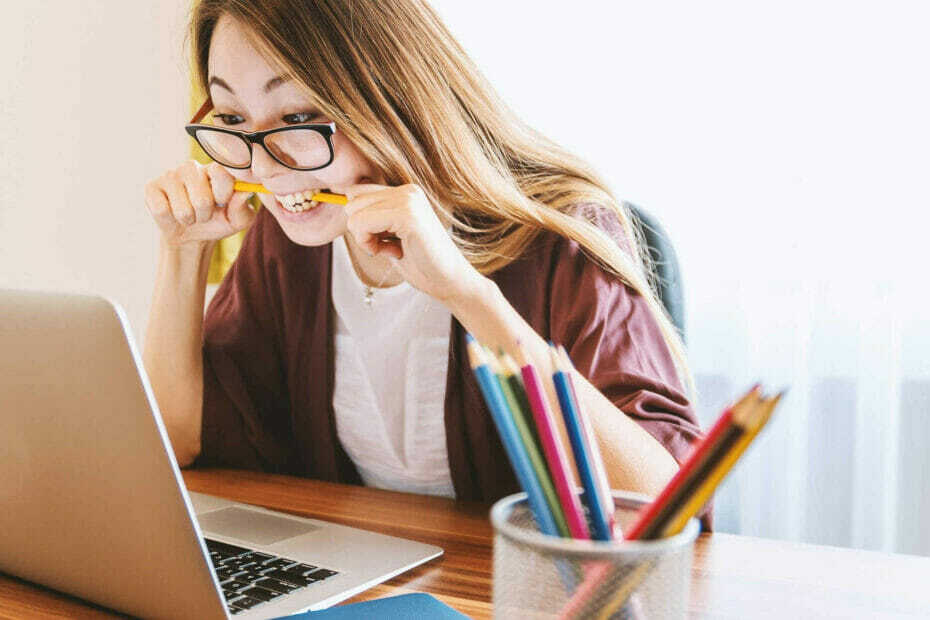
XNAINŠTALUJTE KLIKNUTÍM NA STIAHNUŤ SÚBOR
Tento softvér udrží vaše ovládače v prevádzke, čím vás ochráni pred bežnými chybami počítača a zlyhaním hardvéru. Skontrolujte teraz všetky svoje ovládače v 3 jednoduchých krokoch:
- Stiahnite si DriverFix (overený súbor na stiahnutie).
- Kliknite Spustite skenovanie nájsť všetky problematické ovládače.
- Kliknite Aktualizujte ovládače získať nové verzie a vyhnúť sa poruchám systému.
- DriverFix stiahol 0 čitateľov tento mesiac.
Aktualizácia systému Windows by mala byť jednoduchá, ak budete postupovať
správny postup. Nie je však nezvyčajné naraziť na chyby. Ten, ktorý tu budeme riešiť, hovorí Nepodarilo sa aktualizovať systémom rezervovaný oddiel, s a zvyčajne je spárovaný s chybovými kódmi 0xc1900104 alebo 0x800f0922.Táto chyba aktualizácie sa vyskytuje v dôsledku a celý systém rezervovaný oddiel (SRP). Tento oddiel ukladá informácie o zavádzaní systému Windows. Je normálne, že sa zaplní, pretože bezpečnostný softvér tretích strán, ako sú antivírusy, zapisuje údaje do systémového rezervovaného oddielu.
Na vyriešenie problému potrebujete aspoň 15 MB voľného miesta na oddiele vyhradenom systémom. Nasledujte ma, keď vás prevediem dvoma krokmi na vymazanie tohto oddielu a vyriešenie problému Nepodarilo sa aktualizovať systémový rezervovaný oddiel.
Ako vyriešim problém Nemohli sme aktualizovať systémový rezervovaný oddiel?
1. Zistite štýl oddielu

- Kliknite na tlačidlo Štart a vyhľadajte diskmgmt.msc.
- Vyberte Správa diskov z výsledkov.
- Kliknite pravým tlačidlom myši na primárny disk, na ktorom máte Windows a vyberte si Vlastnosti.
- Choďte na Objemy tab.
- Potvrďte štýl oddielu.
POZNÁMKA: Štýl oddielu môže byť buď a Tabuľka rozdelenia GUID (GPT) alebo hlavný zavádzací záznam (MBR). Tieto informácie budete potrebovať pre ďalšie kroky.
2. Odstráňte súbory písiem
Pre oddiel GPT

- Kliknite na tlačidlo Štart a vyhľadajte príkazový riadok.
- Kliknite pravým tlačidlom myši na Príkazový riadok a udrel Spustiť ako správca.
- V okne príkazového riadka zadajte y: /s a stlačte Enter.
- Napíšte y: a stlačte Enter.
- Napíšte cd EFI\Microsoft\Boot\Fonts a stlačte Enter.
- Napíšte del*.* a stlačte Enter.
- Potvrďte vymazanie.
Pre oblasť MBR
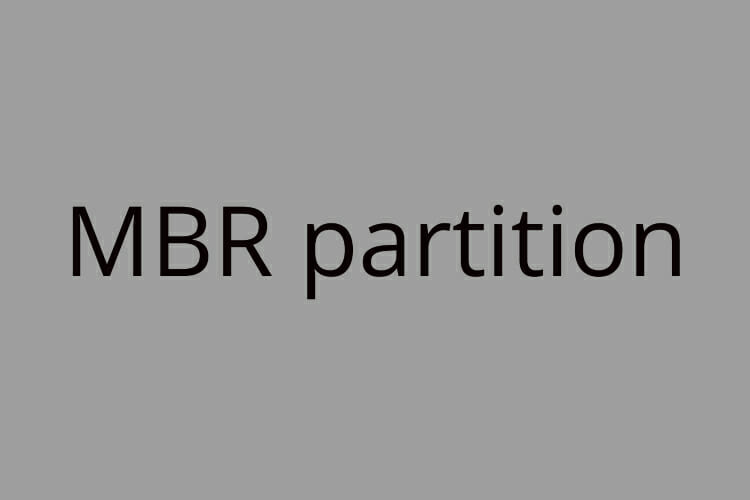
Otvorte Správa diskov
- Stlačte kláves Windows a vyhľadajte diskmgmt.msc.
- Kliknite na Správa diskov z výsledkov vyhľadávania.
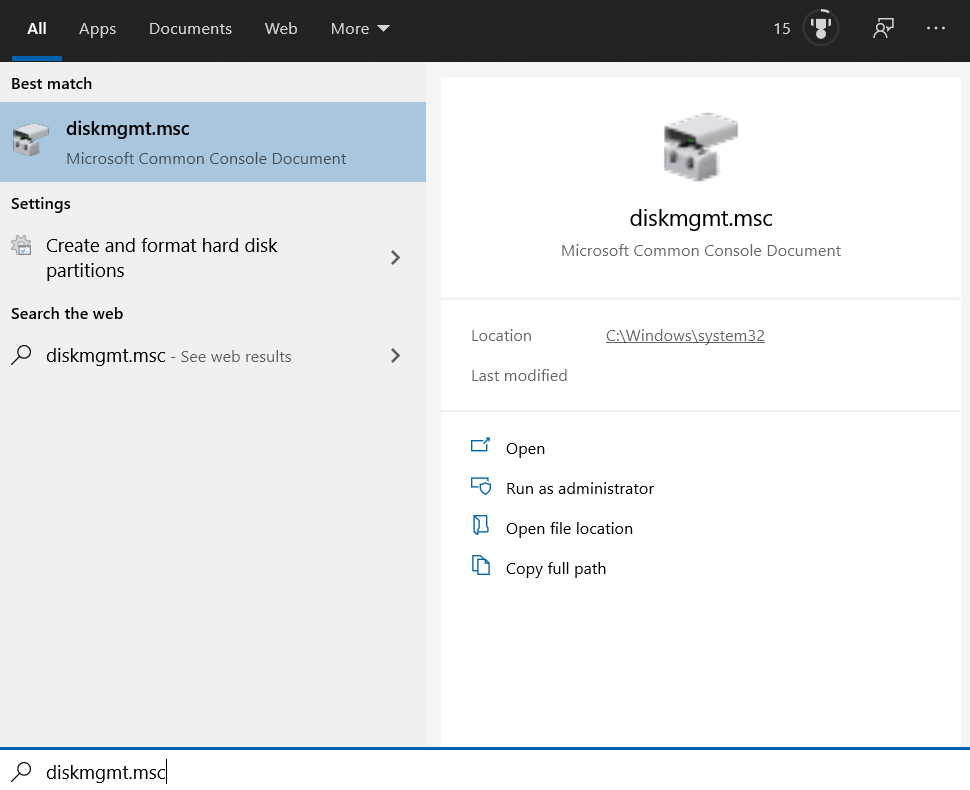
- Kliknite pravým tlačidlom myši na Systémová rezerva oddiel a kliknite Zmeňte písmeno jednotky a cesty.
- Kliknite na Pridať.
- Vyberte disk Y a stlačte OK.
Otvorte príkazový riadok a spustite tieto príkazy
- Kliknite na tlačidlo Štart a vyhľadajte príkazový riadok.
- Kliknite pravým tlačidlom myši na Príkazový riadok a vyberte Spustiť ako správca.
- V okne príkazového riadka zadajte y: a stlačte Enter.
- Potom zadajte nasledujúce príkazy a pre každý z nich stlačte kláves Enter:
cd Boot\Fontstakeown /d y /r /ficacls Y:\* /uložiť %systemdrive%\NTFSp.txt /c /tdel*.*icacls T:\ /restore %systemdrive%\NTFSp.txt /c /t
Ak sa v predchádzajúcom kroku vyskytli chyby, napíšte icacls. /systém grantov: f /t a stlačte Enter.
Zmeňte písmeno jednotky
- Vráťte sa do Správa diskov.
- Klikni na Obnoviť tlačidlo.
- Kliknite pravým tlačidlom myši na rezervovaný systémový oddiel.
- Kliknite na Zmeňte písmeno jednotky a cesty.
- Vyber Y: riadiť.
- Kliknite Odstrániť a udrel OK.
Prvým krokom bolo určiť, či má systémová rezervovaná oblasť štýl oblasti GPT alebo MBR. Potom musíte postupovať podľa krokov platných pre váš štýl oddielu.
Ak váš počítač používa systém Windows 8.1, 8 alebo 7, pozrite si kroky odporúčané spoločnosťou Microsoft.
Po vymazaní SRP sa vám už nebude zobrazovať chyba Nepodarilo sa aktualizovať systémový rezervovaný oddiel a môžete aktualizovať váš systém Windows.
 Stále máte problémy?Opravte ich pomocou tohto nástroja:
Stále máte problémy?Opravte ich pomocou tohto nástroja:
- Stiahnite si tento nástroj na opravu počítača na TrustPilot.com hodnotené ako skvelé (sťahovanie začína na tejto stránke).
- Kliknite Spustite skenovanie nájsť problémy so systémom Windows, ktoré by mohli spôsobovať problémy s počítačom.
- Kliknite Opraviť všetko na opravu problémov s patentovanými technológiami (Exkluzívna zľava pre našich čitateľov).
Používateľ Restoro stiahol 0 čitateľov tento mesiac.

![0x8007000f: Chyba postupnosti úloh SCCM [Sprievodca opravou]](/f/5451964fc4769717619f2b39cc5c86e6.png?width=300&height=460)
